🔰 PostgreSQLをPythonで利用しよう(windows11)
Pythonの環境構築の説明は省きます。
想定環境
OS: windows11
Python: Python3.7
PostgreSQLのインストール
2022/5月時点
↓ PostgresSQLのダウンロードサイトです。
今回は version14.3でwindows x86-64を選びます。

Nextを押していきましょう。
・デフォルトの保存先→ C:\Program Files\PostgreSQL\14
・コンポーネントはすべて入れておいて問題ないでしょう

・パスワードは忘れないようにしておきましょう。
・ポート番号のデフォルトは5432になっていますが、このまま進めます。
・Advanced OptionsのLocaleは「Japanese Japan」にしました。

これでFinishです。スタックビルダーのチェックボックスは外しても問題ありません。
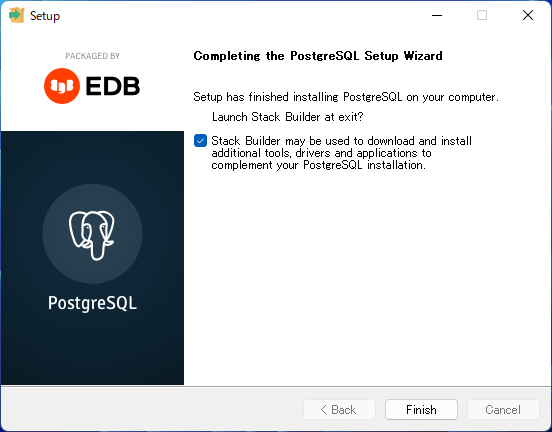
pgAdmin4の設定
PostgreSQLに接続する
windowsのアプリからpgAdmin4を開きましょう。
pgAdmin4のパスワードを設定しましょう。

次に左のブラウザの部分をクリックするとパスワードが求められますのでPostgreSQLで設定したパスワードを入力しましょう。

DBを作成しよう
Databasesを右クリックして新しいDBを作成してみましょう。

DBの設定画面でDatabaseの名前を自由につけましょう。作成した後は「save」をクリックします。

(UIから)テーブルを作成しよう。
作成したDBのSchemas→public→Tablesを右クリックして(createを選択)テーブルを作成してみましょう。
Tablespace は pg_defaultを選択しておきます。

行の設定もしてみましょう。

SQLで実行する場合
CREATE TABLE public."user"
(
id serial NOT NULL,
name text NOT NULL,
PRIMARY KEY (id)
)
TABLESPACE pg_default;
ALTER TABLE IF EXISTS public."user"
OWNER to postgres;
COMMENT ON TABLE public."user"
IS 'ユーザー情報のテーブル';
Pythonから接続する(psycopg2編)
psycopg2を使用して接続してみましょう。
pip install psycopg2
※パスワードの部分は自身で入力すること
import psycopg2
# 接続情報
dsn = "dbname=pythondb host=localhost user=postgres password=パスワード"
conn = psycopg2.connect(dsn) # コネクション
cur = conn.cursor() # カーサー
cur.execute("select version()") # クエリの実行
print(cur.fetchone())
# コネクション等は閉じる。
cur.close()
conn.close()
sample.pyを実行すると出力結果が表示されれば問題ありません。
('PostgreSQL 14.3, compiled by Visual C++ build 1914, 64-bit',)
insert文を実行する。
import psycopg2
# 接続情報
dsn = "dbname=pythondb host=localhost user=postgres password=パスワード"
conn = psycopg2.connect(dsn) # コネクション
cur = conn.cursor() # カーサー
cur.execute("INSERT INTO app_user (name) VALUES ('山田 太郎')")
conn.commit()
# コネクション等は閉じる。
cur.close()
conn.close()
自動採番されるので値は指定していない。
練習でいろいろ値を入力してみよう。
select文を実行する。
select文を実行してみましょう
import psycopg2
# 接続情報
dsn = "dbname=pythondb host=localhost user=postgres password=パスワード"
conn = psycopg2.connect(dsn) # コネクション
cur = conn.cursor() # カーサー
cur.execute("select * from app_user ") # クエリの実行
print(cur.fetchall())
# コネクション等は閉じる。
cur.close()
conn.close()
堅牢なコードにするためにwithを使おう
自動的にcloseしてくれるのでwith句を使用しましょう。
import psycopg2
# 接続情報
dsn = "dbname=pythondb host=localhost user=postgres password=パスワード"
with psycopg2.connect(dsn) as conn:
with conn.cursor() as cur:
cur.execute("select * from app_user ") # クエリの実行
print(cur.fetchall())
Pythonから接続する(sqlalchemy編)
pip install sqlalchemy
from sqlalchemy import create_engine
# dsnには"postgresql://ユーザー名:パスワード@localhost:5432/データベース名"
dsn = "ここに入力"
engine = create_engine(dsn)
result = engine.execute("select * from app_user ")
for row in result:
print(row)
pandasでsqlalchemyを使って接続
pip install pandas
import pandas as pd
#例 "postgresql://ユーザー名:パスワード@localhost:5432/データベース名"
dsn = "postgresql://postgres:password@localhost/pythondb"
result = pd.read_sql(sql="select * from app_user ", con=dsn)
print(result)
上記の書き方でpandasの形式で情報を入手することができます。
Discussion